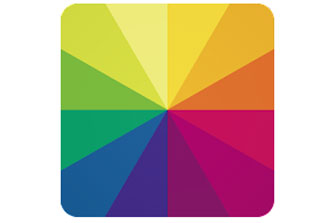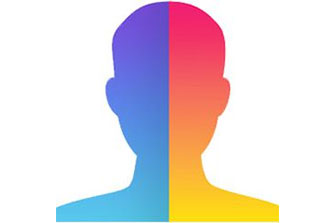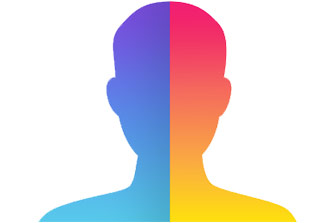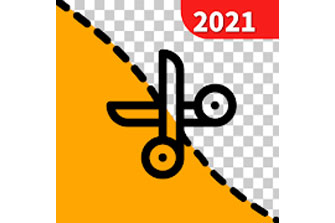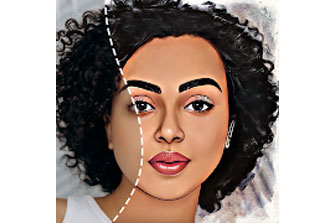Fotomix è un editor di immagini e fotografie completamente gratuito. Con molte funzioni pensate per tutti gli utenti, dai più esperti ai principianti, Fotomix è un ottimo alleato di chi vuole modificare velocemente immagini o preparare un'interfaccia grafica con foto in formato jpg e png.
Come funziona Fotomix?
Fotomix è disponibile gratuitamente dal sito ufficiale di HTML.it Tramite l'apposito link possiamo scaricare l'installer da avviare per installare il programma sul nostro computer. Al termine dell'installazione ci verrà richiesto se installare dei plugin aggiuntivi ma non indispensabili per il funzionamento dell'applicazione.
Dall'icona creata sul desktop possiamo accedere al programma e cominciare a modificare le nostre immagini digitali.
L'interfaccia grafica, forse un po' antiquata se confrontata con le moderne versioni di editor grafici a pagamento, si presta ad un utilizzo rapido dell'applicazione mettendone in evidenza le funzionalità grazie a pulsanti laterali e alla barra di zoom in basso.
All'avvio del programma, sulla barra di sinistra abbiamo tutti i comandi che occorrono per cominciare un nuovo progetto da zero a partire dallo sfondo. Il primo pulsante dall'alto, infatti, permette di creare un progetto in tre modalità differenti: con un livello trasparente di sfondo (molto utile per creare immagini *.png con trasparenze), con un'immagine di sfondo e con uno sfondo artificiale - un colore bianco di partenza.
In particolare, creando un progetto con un'immagine di sfondo potremo inserire la inserire la nostra immagine di partenza, sostituendo quella di default prevista da Fotomix.
Per ogni sfondo, sarà possibile ridimensionare l'immagine di partenza decidendo altezza e larghezza cliccando sul pulsante "Resize". Se abbiamo scelto un'immagine di sfondo, invece, ci sono alcuni pulsanti aggiuntivi come il tasto "crop", per tagliare una parte dell'immagine e ridurre lo sfondo, oppure il tasto "mirror" per riflettere a specchio l'immagine.
Il pulsante "Tune" ci permette di regolare tutte tonalità di colore dell'immagine di sfondo mentre il pulsante "Effects" permette di applicare effetti pre-impostati a tutta l'immagine o soltanto a parte di essa.
Una volta terminato con il background, possiamo passare a modificare l'immagine in primo piano. Cliccando in alto sulla tab "Foreground" possiamo scegliere di aggiungere uno o più livelli al nostro sfondo. Per aggiungere un'immagine possiamo fare click su "Open" mentre per rimuovere un livello ci basterà far click sul livello a destra e poi cliccare sul pulsante "Remove" che si trova nella barra di sinistra.
Per duplicare l'immagine, basterà cliccare su comando "Duplicate" e poi spostare il livello dove desideriamo.
Ai comandi "crop", "rotate", "mirror", "tune" ed "effects", già illustrati in precedenza per l'immagine di sfondo, Fotomix aggiunge nuovi comandi per il livello in primo piano. Tali comandi permettono di disegnare all'interno del nostro canvas e possiamo regolare l'intensità della pennellata, la grandezza del pennello, la sua forma e il colore.
Tali operazioni sono indipendenti per ogni livello, proprio come accade nei programmi professionali come Illustrator e Photoshop.
Cliccando sul tab composition possiamo terminare la nostra immagine regolando la posizione dei livelli in primo piano creati da poco e arricchendo la nostra immagine con del testo ed eventuali dissolvenze. Per operare su un particolare livello e modificarne i contorni, ad esempio, clicchiamo prima sul livello che intendiamo modificare dalla tab "Foreground" e poi passiamo alla tab "Composition" per utilizzare lo strumento Fade Brush.
Nella tab "Touch up" abbiamo ancora nuove funzioni per terminare definitivamente la nostra immagine. Tra queste funzioni, tutte riportate nella barra di sinistra sono degne di nota il "Blend blush", che è utile per sfumare i contorni con un effetto sfocato, e il "clone blush" per clonare parti delle immagini e ritoccare il risultato finale.
Cliccando su "Finish" possiamo salvare la nostra immagine, stamparla oppure semplicemente copiarla per incollarla in altri programmi e continuare il suo utilizzo.
Fotomix dunque è un software gratuito per PC in grado di:
- Ritoccare immagini e creare collage di fotografie
- Applicare effetti pre-impostati alle immagini
- Modificare il risultato finale con diversi strumenti "a pennello".